|
|
Windows 8 / 8.1のWindows Liveメール(2012)でRSSフィードを利用する方法 | ||
Windows 8 / 8.1のWindows Liveメール(2012)でRSSフィードを利用する方法 |
|
Q&A番号:018778 更新日:2020/01/30 |
 | Windows 8 / 8.1のWindows Liveメール(2012)で、RSSフィードを利用する方法について教えてください。 |
 | Windows Liveメールでは、登録しているフィードの最新情報を自動的に受信して、タイトルや概要を確認できます。 |
はじめに
!注意
Windows Liveメール(2012)のサポートは、2017年1月10日に終了します。
詳細については、以下のMicrosoft社の情報を参照してください。
 Microsoft社 - Windows Essentials
Microsoft社 - Windows Essentials
フィードとは、ニュースサイトやブログなどのWebページで内容が更新された際に、更新情報があることを通知する機能のことです。
RSSフィードやWebフィードなどと呼ばれ、フィードを追加することで、Webページの新着情報を自動的に受信できます。
Windows Liveメール上でも、フィードに登録されたWebページの新着情報のタイトルや概要を確認できますが、あらかじめフィードを登録することが必要です。
フィードを登録するには、以下の情報を参照してください。
 Windows 8 / 8.1のWindows Liveメール(2012)でRSSフィードを追加する方法
Windows 8 / 8.1のWindows Liveメール(2012)でRSSフィードを追加する方法
また、フィードを受信するには、インターネットに接続されている必要があります。
操作手順
Windows 8 / 8.1のWindows Liveメール(2012)でRSSフィードを利用するには、以下の操作手順を行ってください。
※ ここではWindows 8.1の画面で案内していますが、 Windows 8でも同様の操作が行えます。
Windows Liveメールを起動し、画面左下から「フィード」をクリックします。
※ アイコン表示になっている場合は、「 」(フィード)をクリックします。
」(フィード)をクリックします。
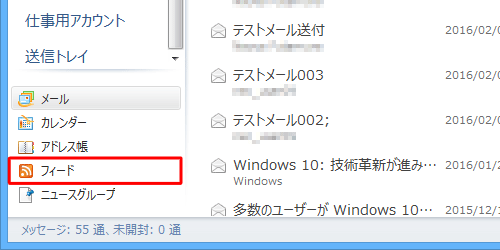
「(フィード名) - Windows Liveメール」が表示されます。
「購読しているフィード」欄から任意のフィードをクリックします。
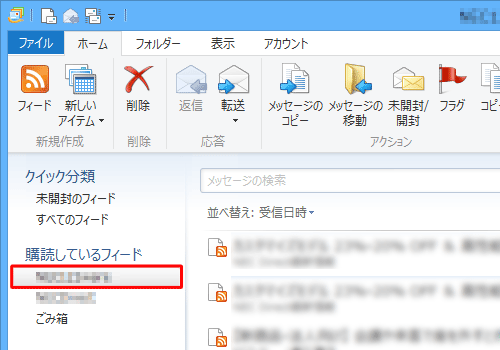
配信された記事のタイトルをクリックすると、プレビューウィンドウに概要が表示されます。
※ プレビューウィンドウを表示していない場合は、記事のタイトルをダブルクリックして確認します。
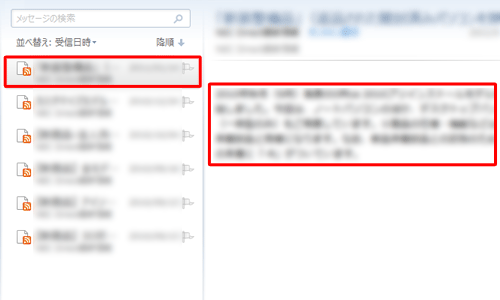
以上で操作完了です。
補足
Windows LiveメールのRSSフィードの機能では、記事の表示方法や更新間隔、保存するフィードの数などの設定を変更することができます。
RSSフィード機能の設定変更については、以下の情報を参照してください。
 Windows 8 / 8.1のWindows Liveメール(2012)でRSSフィードの設定を変更する方法
Windows 8 / 8.1のWindows Liveメール(2012)でRSSフィードの設定を変更する方法また、登録されているRSSフィードが不要になった場合は、削除することができます。
RSSフィードの削除方法については、以下の情報を参照してください。
 Windows 8 / 8.1のWindows Liveメール(2012)でRSSフィードを削除する方法
Windows 8 / 8.1のWindows Liveメール(2012)でRSSフィードを削除する方法
このQ&Aに出てきた用語
|
|
|











